So machen Sie Nachrichten auf Ihrem Huawei P20 Lite passwortgeschützt
Die Experten stehen Ihnen zur Verfügung, um Ihnen zu helfen.

So machen Sie Nachrichten auf Ihrem Huawei P20 Lite passwortgeschützt
Sie möchten gerne Ihre Nachrichten auf dem Smartphone mit einem Kennwort schützen, damit nicht jeder darauf zugreifen kann?
Vielleicht ist Ihr Handy nicht durch eine PIN geschützt oder Sie möchten zusätzlich Ihre Privatsphäre schützen. Es gibt mannigfach denkbare Gründe warum Sie Ihre Nachrichten gerne mit einem Passwort schützen möchten.
Darüber hinaus ist die Tatsache erwähnenswert, dass Sie nicht nur Ihre Nachrichten, sondern auch sämtliche Anwendungen auf Ihrem Huawei P20 Lite verschlüsseln können.
Wie Sie Nachrichten auf Ihrem Huawei P20 Lite mit einem Passwort schützen können und auf welche weiteren Aktionen dies ebenfalls zutrifft, werden wir Ihnen im Folgenden schrittweise erläutern.
Nachrichten mit Kennwort schützen
Um Nachrichten und weitere Funktionen auf Ihrem Smartphone zu sichern, können bestimmte Apps installiert und verwendet werden. Im Google Play Store finden Sie zahlreiche Apps mit denen Sie Ihre Nachrichten auf dem Smartphone verschlüsseln können.
Im weiteren Verlauf werden wir Ihnen einige nützliche Apps nennen, anhand derer wir Ihnen die Durchführung der Nachrichten-Verschlüsselung verdeutlichen.
- „Signal – Sicherer Messenger“:
Mit der App Signal – Sicherer Messenger können Sie über Internetverbindung kostenlos Telefonate führen und Sofortnachrichten versenden. Des Weiteren können Sie darüber aber auch SMS und MMS verschicken. Die Nachrichten werden über das Schlüsselaustauschprotokoll ZRTP verschlüsselt. Ihre Daten werden beim Nachrichtenaustausch nicht gespeichert.
- „SMS Locker“:
Die Anwendung SMS Locker“ ist ebenfalls eine kostenlose App, um Ihre Nachrichten auf dem Smartphone zu verschlüsseln. Sie können in der App alle Nachrichten aus Ihrem Posteingang empfangen.
- „Message Locker“:
Mithilfe der App Message Locker können Sie jegliche Messenger-Apps und E-Mail-Apps mit nur einer PIN oder Sperrmuster schützen.
- Laden Sie die App im Google Play Store herunter.
- Legen Sie eine PIN bzw. eine Mustersperre fest, mit der Sie Ihre Nachrichten schützen möchten. Bestätigen Sie durch Klicken auf den weißen Pfeil.
- Geben Sie zur Bestätigung nochmals Ihre PIN ein.
- Im nächsten Schritt müssen Sie eine E-Mail-Adresse angeben. Wenn Sie z. B. Ihr Passwort vergessen, kann diese zur Passwort-Wiederherstellung dienen.
- Sie können nun zwischen Ihren Anwendungen all diejenigen auswählen, die Sie mit der von Ihnen festgelegten PIN verschlüsseln möchten.
- „LOCX Applock und Fototresor“:
Das Besondere an der App LOCX Applock und Fototresor ist, dass neben Messenger-Apps und E-Mail-Apps auch Fotos und Videos, die sich auf dem Smartphone befinden verschlüsselt werden können. Außerdem verfügt die App über interessante Hintergrundbilder, z. B. jene, die den richtigen Sperrbildschirm verschleiern, eine Fälschung eines Fingerabdruck-Scanners oder einer simulierten Fehlermeldung.
- „Smart AppLock“:
Diese Anwendung ist ebenfalls sehr umfassend und beinhaltet etliche Funktionen. Darüber hinaus ist Smart AppLock ebenso kostenlos. Sie weist die Besonderheit auf, dass sie auch Bildschirmfotos und Notizen verbirgt und verfügt sogar über eine Art Alarm, der dadurch in Gang gesetzt wird, dass jemand eine falsche PIN eingibt. Bei dem „Alarm“ wird dann ein Foto von der Person gemacht.
- „AppLock“:
Zu guter Letzt möchten wir Ihnen noch die App AppLock vorstellen. Wir empfehlen Ihnen diese Anwendung ganz besonders, da sie sogar einen Fingerabdruck-Scanner umfasst, der jedoch nur verwendet werden kann, wenn Sie Android 6.0 oder eine höhere Version haben. Des Weiteren kann die Anwendung alle Ihre Apps sei es Messenger-Apps, SMS, E-Mail-Apps, Ihre Fotogalerie, Telefon und Einstellungen verschlüsseln. Sie können sogar die Sperre so einstellen, dass sie an einem bestimmten Ort oder zu einer bestimmten Zeit ausgelöst wird. Die App kann sogar den Google Play Store für andere außer Ihnen selbst unzugänglich machen. Mithilfe der App können Sie sogar einstellen, dass diese nicht ohne Ihre Zulassung gelöscht werden kann, um zu verhindern, dass jemand die App löscht, um danach wieder freien Zugang auf alle Ihre Apps zu haben.
Fazit
Wie Sie sehen gibt es zahlreiche Anwendungen, um Nachrichten auf Ihrem Huawei P20 Lite mit einem Passwort zu schützen.
Wir hoffen, dass wir Ihnen helfen konnten, eine geeignete App für Sie zu finden.
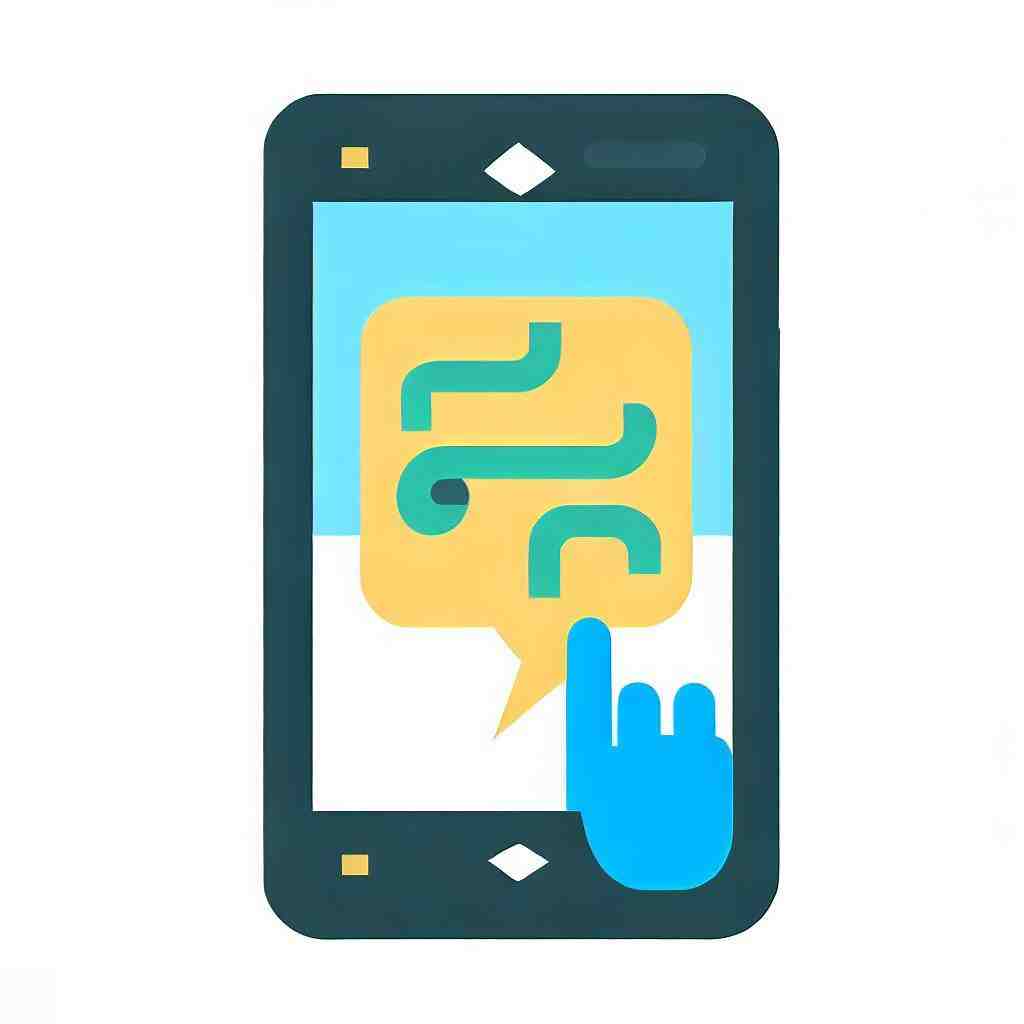
Wo finde ich SMS bei Huawei P20 Lite?
– Wählen Sie Nachrichten.
– Wählen Sie Mehr.
– Wählen Sie Einstellungen.
– Wählen Sie Erweitert.
– Wählen Sie SMS-Dienst Nummer.
– Geben Sie die Nummer des SMS-Dienstes ein und wählen Sie OK.
Huawei Mate 20 lite: Die besten Tipps, Tricks & Funktionen | Deutsch
6 Anhangfragen
Wie ändere ich die Nummer meiner Nachrichtenzentrale auf meinem Huawei-Telefon?
– Tippen Sie auf Ihrem Startbildschirm auf das Anwendungsbildschirmsymbol.
– Suchen und tippen Sie auf Telefon.
– Geben Sie *#*#4636#*#* ein.
– Tippen Sie auf Telefoninformationen.
– Scrollen Sie nach unten zu SMSC.
– Geben Sie die entsprechende SMSC-Nummer in das Eingabefeld ein und tippen Sie dann auf Aktualisieren.
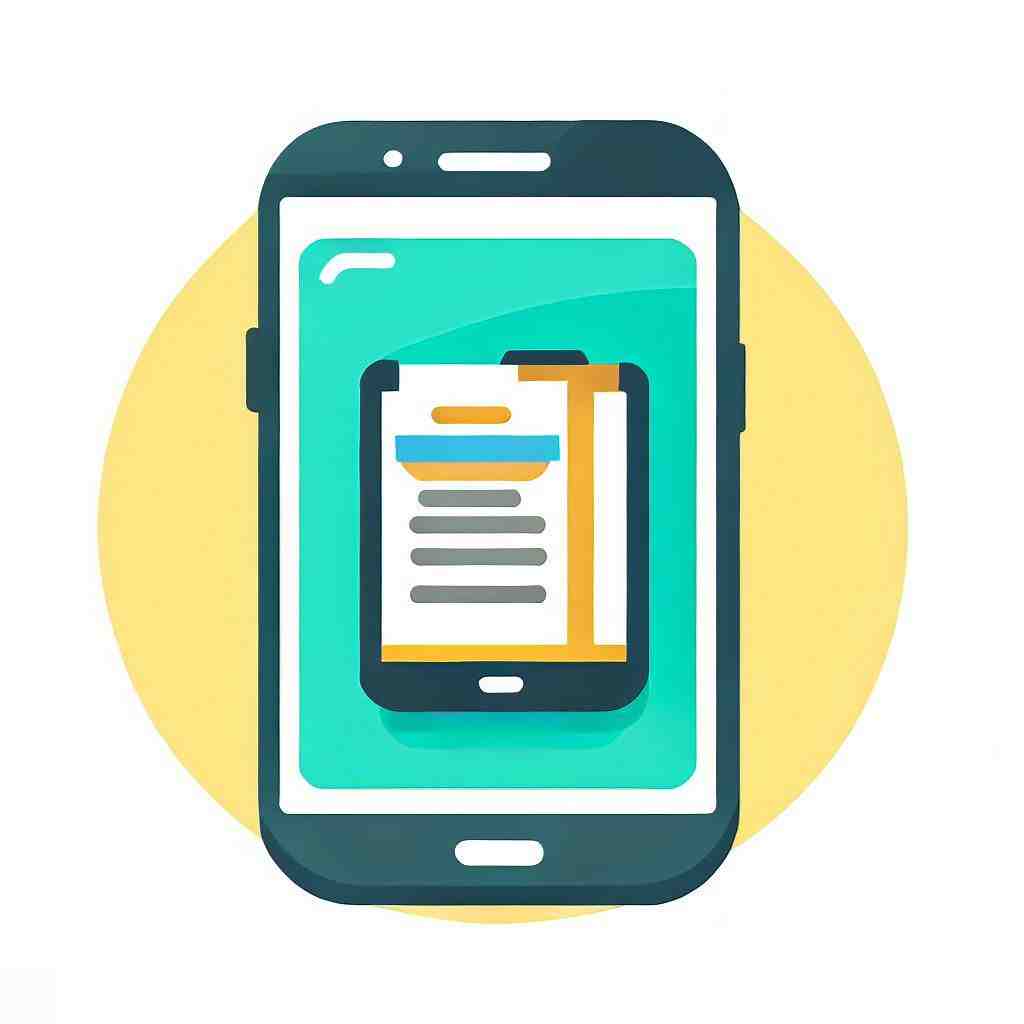
Wie werde ich den zusätzlichen Home-Button auf meinem Android los?
Zugänglichkeitseinstellungen zurücksetzen, um die schwebende Home-Schaltfläche zu entfernen (Samsung) Wenn die schwebende Schaltfläche weiterhin auf Ihrem Samsung Galaxy-Telefon angezeigt wird, können Sie versuchen, die Zugänglichkeitseinstellungen zurückzusetzen. Dabei werden alle Barrierefreiheitseinstellungen auf die Standardwerte zurückgesetzt. Dadurch wird das schwebende Symbol vom Bildschirm entfernt.
Wie ändere ich die untere Taste auf meinem Huawei?
– Sie können die Navigationstasten entfernen und das Telefon mit Gesten navigieren.
– Sie können die Navigationstasten entfernen und das Telefon mit Gesten navigieren.
– Scrollen Sie nach unten und tippen Sie auf System.
– Tippen Sie auf Systemnavigation.
– Tippen Sie auf das Optionsfeld neben Gesten.
– Tippen Sie auf Start.
Wie greife ich auf das Nachrichtenzentrum zu?
– Wählen Sie Nachrichten.
– Wählen Sie die Schaltfläche Menü. Hinweis: Die Menüschaltfläche kann an anderer Stelle auf Ihrem Bildschirm oder Ihrem Gerät platziert sein.
– Einstellungen auswählen.
– Wählen Sie Weitere Einstellungen.
– Textnachrichten auswählen.
– Wählen Sie Nachrichtenzentrale.
– Geben Sie die Nummer der Nachrichtenzentrale ein und wählen Sie Festlegen.
Warum erhalte ich keine SMS auf meinem Huawei?
Öffnen Sie Einstellungen, suchen Sie nach Apps, suchen Sie Messaging und gehen Sie dann zu Speicher > DATEN LÖSCHEN. Öffnen Sie Einstellungen, suchen Sie nach Netzwerkeinstellungen zurücksetzen und greifen Sie darauf zu, tippen Sie auf Netzwerkeinstellungen zurücksetzen (wodurch Ihre WLAN- und Bluetooth-Verbindungsaufzeichnungen gelöscht werden) und versuchen Sie es erneut.
Wie platziere ich die Zurück-Taste auf meinem Huawei-Bildschirm?
Sie können auch unsere anderen Artikel konsultieren:
- So machen Sie einen Screenshot auf Ihrem Huawei P20 Lite
- So entfernen Sie den Tastenton auf Ihrem Huawei P20 Lite
- So verbergen Sie Ihre Rufnummer auf Ihrem Huawei P20 Lite
Alle Expertenteams stehen Ihnen zur Verfügung, wenn Sie weitere Informationen benötigen. Im Falle einer Panne könnte die Garantie schließlich eine gute Hilfe für Sie sein.
